想了解了解mac如何設置無線熱點
提問者:asa20042 | 瀏覽 次 | 提問時間:2016-12-13 | 回答數量:3
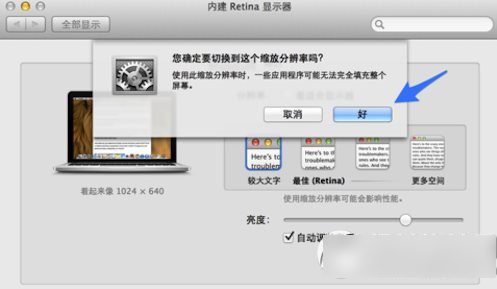 首先,將你的MacBook連接好以太網,也就是常說的寬帶;然後,打開係統偏好設置,點開“共享”在“共享以下來源的鏈接”那裏,選擇你連接的寬帶名稱;在“用以下端口共享給電腦”中,果斷...
首先,將你的MacBook連接好以太網,也就是常說的寬帶;然後,打開係統偏好設置,點開“共享”在“共享以下來源的鏈接”那裏,選擇你連接的寬帶名稱;在“用以下端口共享給電腦”中,果斷...
已有3條答案
首先,將你的MacBook連接好以太網,也就是常說的寬帶;然後,打開係統偏好設置,點開“共享”在“共享以下來源的鏈接”那裏,選擇你連接的寬帶名稱;在“用以下端口共享給電腦”中,果斷選擇Wi-Fi然後在Wi-Fi選項”那裏點開,輸入你要創建的網絡的名稱;安全性最好選擇“WAP2個人級”,然後在下麵兩次輸入至少8個數字的密碼;Wi-Fi沒打開的話,它也會提醒你的;這個時候,左邊的“互聯網共享”就可以選擇了,勾上它!在彈出來的對話框上,選擇“啟動”就行了,希望對你有幫助
_tearstains
回答數:13260 | 被采納數:2
2016-12-13 14:45:05
主機設置如下:
1、以管理員身份運行命令提示符:
(在開始菜單搜索cmd,在程序裏cmd上單擊右鍵以管理員身份運行。)
快捷鍵win+R→輸入cmd→回車
2、啟用並設定虛擬WiFi網卡:
運行命令:
netsh wlan set hostednetwork mode=allow ssid=binglanPC key=binglanWiFi
此命令有三個參數:
mode:是否啟用虛擬WiFi網卡,allow為啟用,disallow則為禁用。
ssid:無線網名稱,最好用英文(以luoruiyuan為例)。
key:無線網密碼,八個以上字符(以luoruiyuan為例)。
以上三個參數可以單獨使用,例如隻使用mode=disallow可以直接禁用虛擬Wifi網卡。
開啟成功後,網絡連接中會多出一個網卡為“Microsoft Virtual WiFi Miniport Adapter”的無線連接2,為方便起見,將其重命名為虛擬WiFi。若沒有,隻需更新無線網卡驅動就OK了。
3、設置Internet連接共享:
在“網絡連接”窗口中,右鍵單擊已連接到Internet的網絡連接,選擇“屬性”→“共享”,勾上“允許其他••••••連接(N)”並選擇“虛擬WiFi
確定之後,提供共享的網卡圖標旁會出現“共享的”字樣,表示“寬帶連接”已共享至“虛擬WiFi
4、開啟無線網絡:
繼續在命令提示符中運行:
netsh wlan start hostednetwork
(將start改為stop即可關閉該無線網,以後開機後要啟用該無線網隻需再次運行此命令即可)
至此,虛擬WiFi的紅叉叉消失,WiFi基站已組建好,主機設置完畢。筆記本、帶WiFi模塊的手機等子機搜索到無線網絡binglanPC,輸入密碼binglanWiFi,就能共享上網啦!
附:顯示無線網絡信息命令:
netsh wlan show hostednetwork
虛擬無線AP發射的WLAN是802.11g標準,帶寬為64Mbps.
1點擊地址欄係統偏好設置,點選係統偏好設置中的共享項
2進入共享目錄後,首先要確認互聯網共享項前麵是否已被勾選上,已被勾選後將無法設置共享,先取消勾選。其次,確認需要被共享的網絡,一般是有線,在“共享以下來源的鏈接”處選擇USB以太網項。最後在“用以下端口共享給電腦”處勾選Wi-Fi項。
3再設置Wi-Fi的加密功能。點擊右下角的“Wi-Fi選項”,在彈出的對話框中配置相關的無線信息即可。輸入完成後點擊“好”。切記 ,此時共享尚處於關閉狀態,需要打開共享。回到配置第一個界麵,勾選“互聯網共享”,在彈出的對話框中選擇啟動則已完全啟用了。現在用移動端找到該熱點,輸入相應的密碼即可流暢上網了
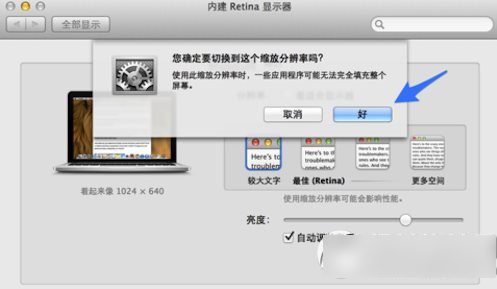 首先,將你的MacBook連接好以太網,也就是常說的寬帶;然後,打開係統偏好設置,點開“共享”在“共享以下來源的鏈接”那裏,選擇你連接的寬帶名稱;在“用以下端口共享給電腦”中,果斷...
首先,將你的MacBook連接好以太網,也就是常說的寬帶;然後,打開係統偏好設置,點開“共享”在“共享以下來源的鏈接”那裏,選擇你連接的寬帶名稱;在“用以下端口共享給電腦”中,果斷...